Het paginanummer van de eerste pagina verwijderen
-
Ga naar Invoegen > Koptekst of Voettekst > Koptekst bewerken of Voettekst bewerken.
-
Selecteer Eerste pagina afwijkend.
Opmerking: Eerste pagina afwijkend kunt u gebruiken voor de eerste pagina van elke sectie in uw document, niet alleen de allereerste pagina.
-
In het kop- of voettekstgebied op de eerste pagina ziet u een label met de tekst Koptekst eerste pagina. Selecteer het paginanummer en druk op Delete.
-
Selecteer Koptekst en voettekst sluiten of druk op Esc om af te sluiten.
Tip: Als u wilt dat de tweede pagina begint met 1 en niet 2, gaat u naar Invoegen > Paginanummer > Opmaak paginanummers en stelt u Beginnen bij onder Paginanummering in op 0 en niet op 1.
Paginanummering laten beginnen op pagina 3 - dubbelzijdig afdrukken
Als de eerste pagina van uw document een voorblad is, de tweede pagina een inhoudsopgave is en u 'Pagina 1' wilt weergeven op de derde pagina, gaat u naar Paginanummering laten beginnen op pagina 3 - dubbelzijdig afdrukken.
Kies het scenario dat het beste past bij wat u wilt doen:
U wilt geen paginanummer weergeven op de titelpagina, maar op de tweede pagina wilt u 'Pagina 2' weergeven.
-
Ga naar Invoegen > Koptekst of Voettekst > Koptekst bewerken of Voettekst bewerken.
-
Selecteer Eerste pagina afwijkend.

Opmerking: Eerste pagina afwijkend kunt u gebruiken voor de eerste pagina van elke sectie in uw document, niet alleen de allereerste pagina.
-
In het kop- of voettekstgebied op de eerste pagina ziet u een label met de tekst Koptekst eerste pagina. Selecteer het paginanummer en druk op Delete.
-
Selecteer Koptekst en voettekst sluiten of druk op Esc om af te sluiten.
Paginanummering laten beginnen op pagina 3 - dubbelzijdig afdrukken
Als de eerste pagina van uw document een voorblad is, de tweede pagina een inhoudsopgave is en u 'Pagina 1' wilt weergeven op de derde pagina, gaat u naar Paginanummering laten beginnen op pagina 3 - dubbelzijdig afdrukken.
Het paginanummer van de eerste pagina verwijderen
-
Ga naar Invoegen > Koptekst en Voettekst.
-
Selecteer Opties aan de rechterkant en selecteer vervolgens Andere eerste pagina.
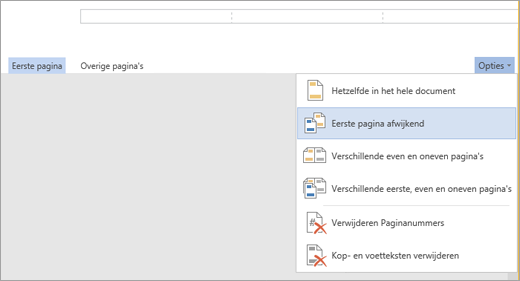
-
Selecteer opnieuw Opties en klik vervolgens op Paginanummers verwijderen.
-
Als u de paginanummers wilt weergeven en de verwijdering van het nummer op de eerste pagina wilt bevestigen, ga naar Weergave > Leesweergave.
-
Als alle paginanummers zijn verwijderd, gaat u naar > koptekst invoegen & voettekst en selecteert u Andere pagina's aan de linkerkant. Ga naar Invoegen > Paginanummer en kies een nummer positie.
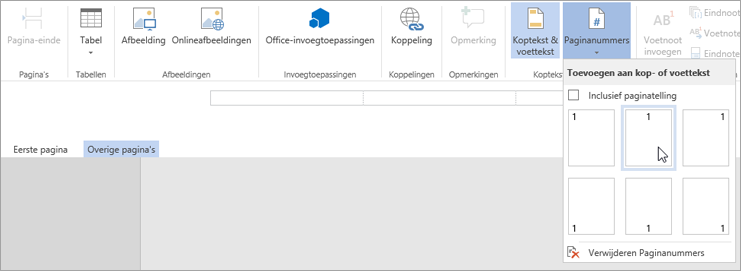
Zie Paginanummering in Wordvoor meer informatie over paginanummers.
Zie ook
Vooraf genummerde lege documentsjablonen zonder paginanummer op de eerste pagina:
Paginanummers voor koppen
Paginanummers voettekst










